2 Cara Mengatur Arah Teks Dari Bawah ke Atas Pada Microsoft Excel
Mengatur Arah Teks Bawah ke Atas - Jika ingin mengatur arah teks menjadi vertikal atau dari bawah ke atas maka ini bisa dilakukan dengan mudah pada Excel.
Pada dasarnya mengatur format untuk teks seperti ini mirip dengan pembahasan kita sebelumnya terkait dengan arah teks vertikal.
Tapi jika memang belum memahami atau justru sudah mencoba dan gagal kita akan bahas dalam artikel ini sampai dengan selesai.
Meskipun caranya memang mirip bahkan hampir sama tetapi sub menu yang digunakan tentu akan berbeda dengan pembahasan sebelumnya.
Mengatur Arah Teks Dari Bawah ke Atas
Pada artikel ini kita akan menggunakan dua cara untuk mengatur arah teks Dari Bawah ke Atas.
Kedua menu tersebut adalah Orientation yang ada pada Tab Home kelompok menu Alignment.
Sedangkan cara yang kedua kita akan menggunakan menu Degrees yang ada pada Format Cells.
Untuk contohnya silahkan perhatikan gambar berikut ini :
Pada contoh tersebut udah ada teks yang kita ketik pada Cell A1 dan posisi arah teksnya adalah dari bawah ke atas.
Untuk cara pengaturan formatnya mari kita bahas satu persatu sesuai dengan yang dijelaskan diatas.
1. Mengatur Teks Dari Bawah Ke Atas Melalui Tab Home
Untuk pembahasan yang pertama kita akan menggunakan Tab Home dalam mengatur arah teks dari bawah ke atas.
Langkah - langkahnya adalah sebagai berikut :
- Ketik teks pada Cell A1
- Klik Tab Home
- Klik Orientation pada kelompok menu Alignment
- Klik Rotate Text Up
Dengan menggunakan langkah - langkah tersebut maka posisi dari teks akan berubah menjadi dari bawah ke atas.
2. Mengatur Teks Dari Bawah Ke Atas Melalui Format Cells
Selanjutnya yang kedua kita akan mengubah arah teks menjadi dari bawah ke atas dengan menggunakan menu Format Cells.
Langkah - langkahnya adalah sebagai berikut :
- Ketik teks pada cell A1
- Klik kanan pada cell A1
- Klik Format Cells
- Klik Tab Alignment
- Cari kotak Degrees isi kotaknya dengan angka 90
- Klik OK
Sama dengan pembahasan yang pertama, dengan menggunakan langkah yang kedua inipun arah teks akan berubah menjadi dari bawah ke atas.
Itulah pembahasan kita kali ini tentang mengatur arah teks dari bawah ke atas dan semoga bermanfaat.

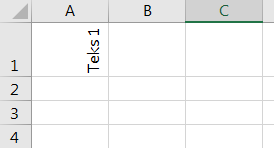
Post a Comment for "2 Cara Mengatur Arah Teks Dari Bawah ke Atas Pada Microsoft Excel"